PDFs sú neodmysliteľnou súčasťou pracovného aj osobného života. Často však zabúdame, že tieto dokumenty musia byť vytvorené pre všetkých, najmä pre ľudí so zrakovými postihnutiami. Proces kontroly a opravy prístupnosti v programe Adobe Acrobat je jednoduchý. V tejto príručke sa dozvieš, ako s niekoľkými klikmi môžeš vytvoriť PDF dokumenty prístupné pre všetkých.
Najdôležitejšie poznatky
- Kontrola PDF dokumentov na prístupnosť je esenciálna, aby sa zabezpečilo, že každý dokáže používať dokument.
- Adobe Acrobat ponúka rôzne nástroje na kontrolu a opravu prístupnosti.
- Pridávanie alternatívnych textov k obrázkom je dôležité pre čitateľnosť softvérom pre ľudí so zrakovými postihnutiami.
Krok za krokom sprievodca
Ak chceš začať s kontrolou prístupnosti, otvor svoj PDF v programe Adobe Acrobat. K funkciám pre kontrolu prístupnosti môžeš prísť rôznymi spôsobmi. Jednou možnosťou je cez menu "Všetky nástroje" v novom dizajne Acrobatu. Klikni na príslušný symbol.
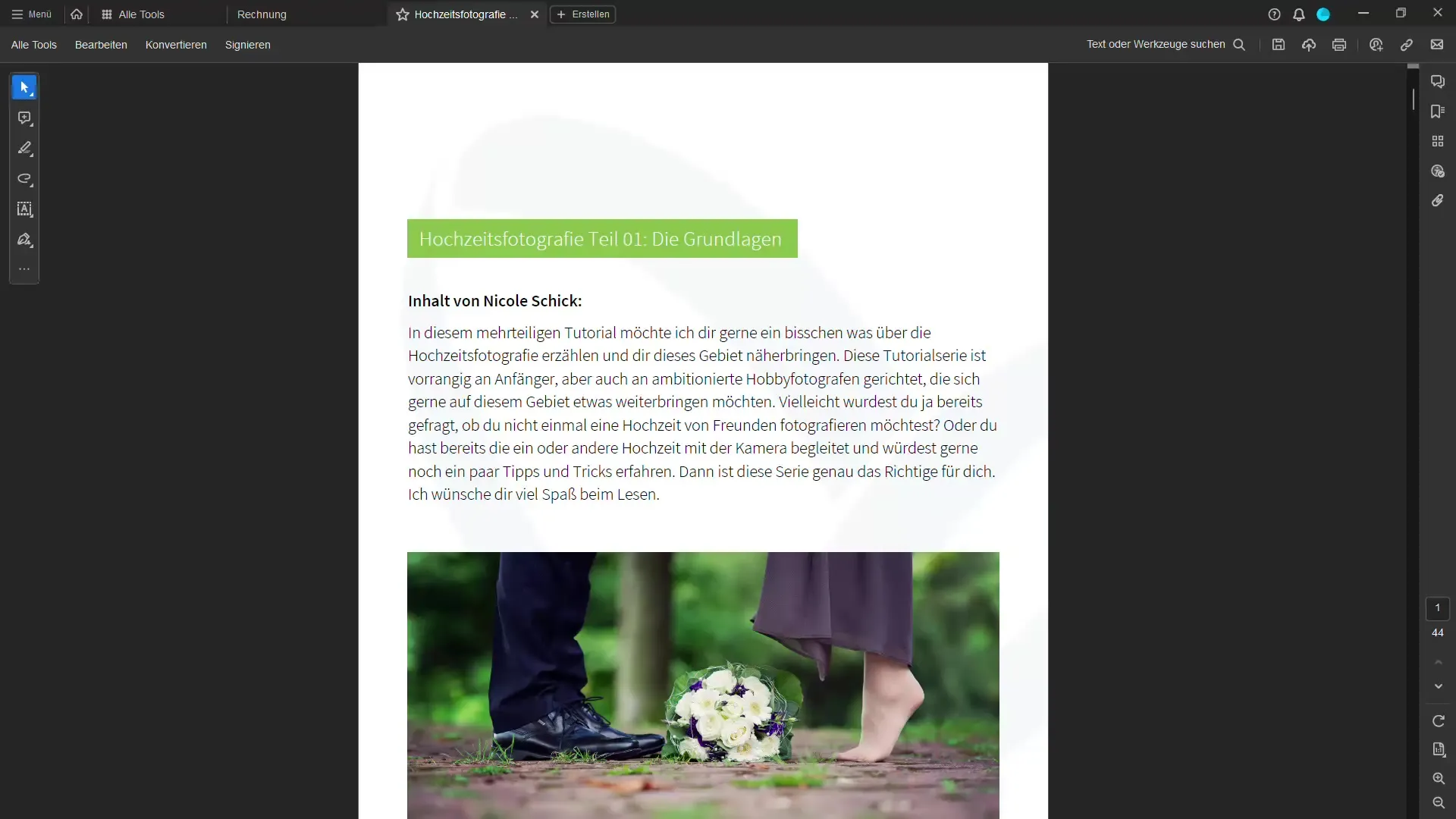
Odsuň sa nadol, až uvidíš možnosť "Pripraviť prístupnosť". Klikni na ňu a spustí sa kontrola prístupnosti.
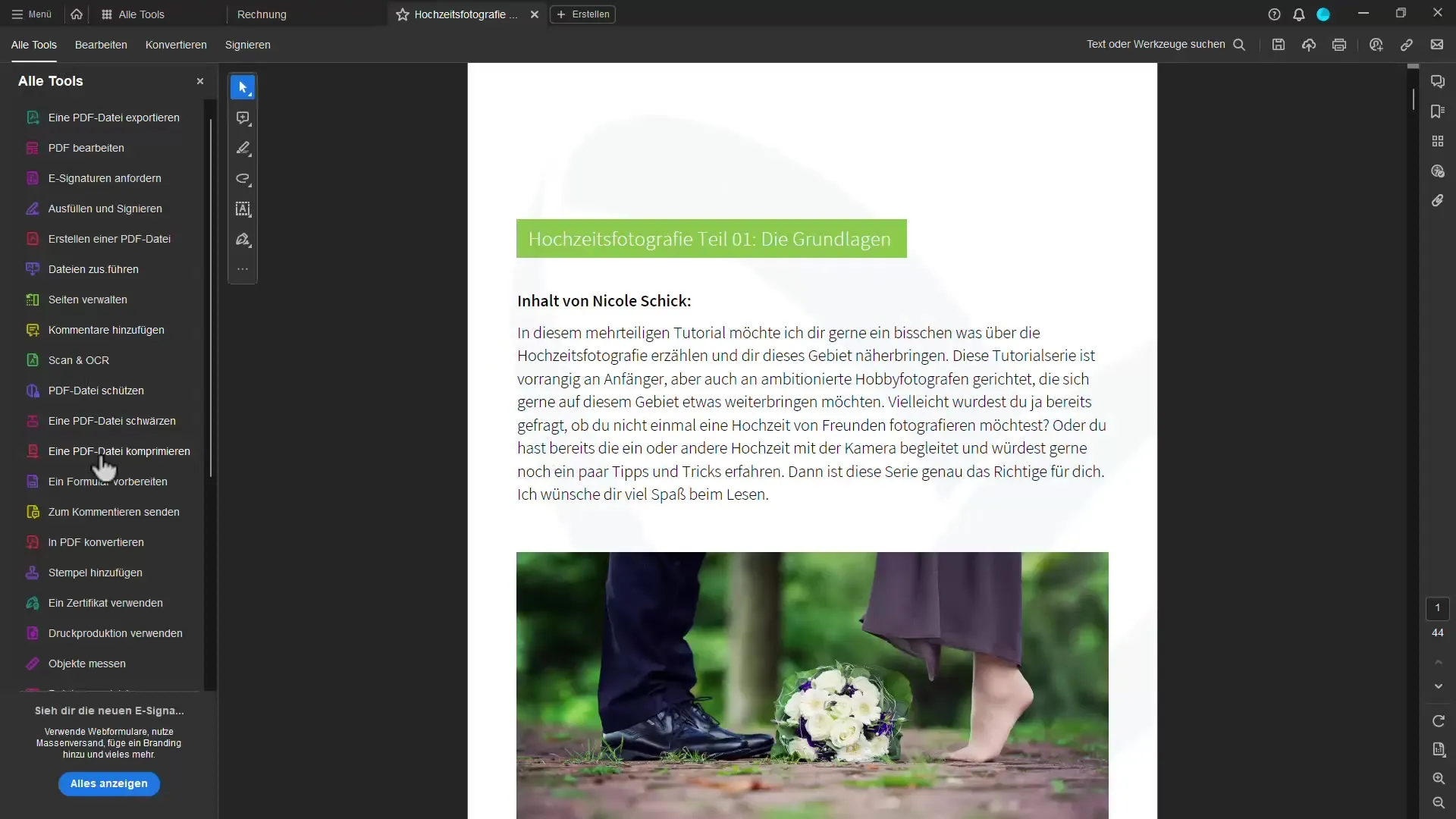
Iný spôsob je použitie vyhľadávania v hornej lište nástrojov. Zadaj "Kontrola prístupnosti" do vyhľadávacieho poľa a vyber príslušnú možnosť.
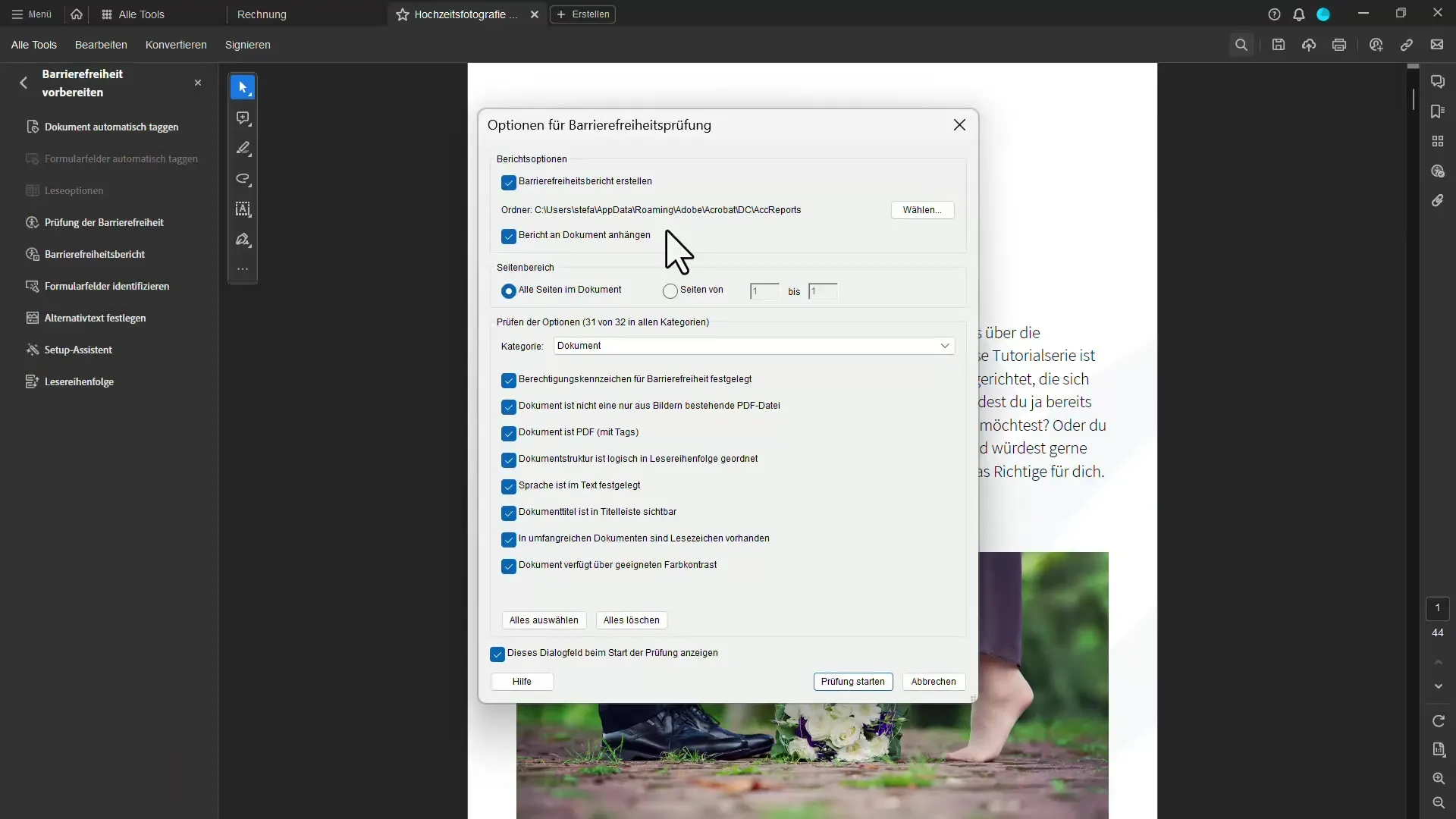
Otvorí sa nové okno, v ktorom môžeš vybrať rôzne možnosti kontroly. Štandardne môžeš vybrať všetky možnosti kontroly. Klikni na "Kontrolovať" a spusť proces.
Kontrola prebieha a výsledok sa ti zobrazí v správe. Môžeš si vybrať, či chceš pridať alebo nahrať novú správu. Nová správa ti poskytne prehľad všetkých zistených problémov.
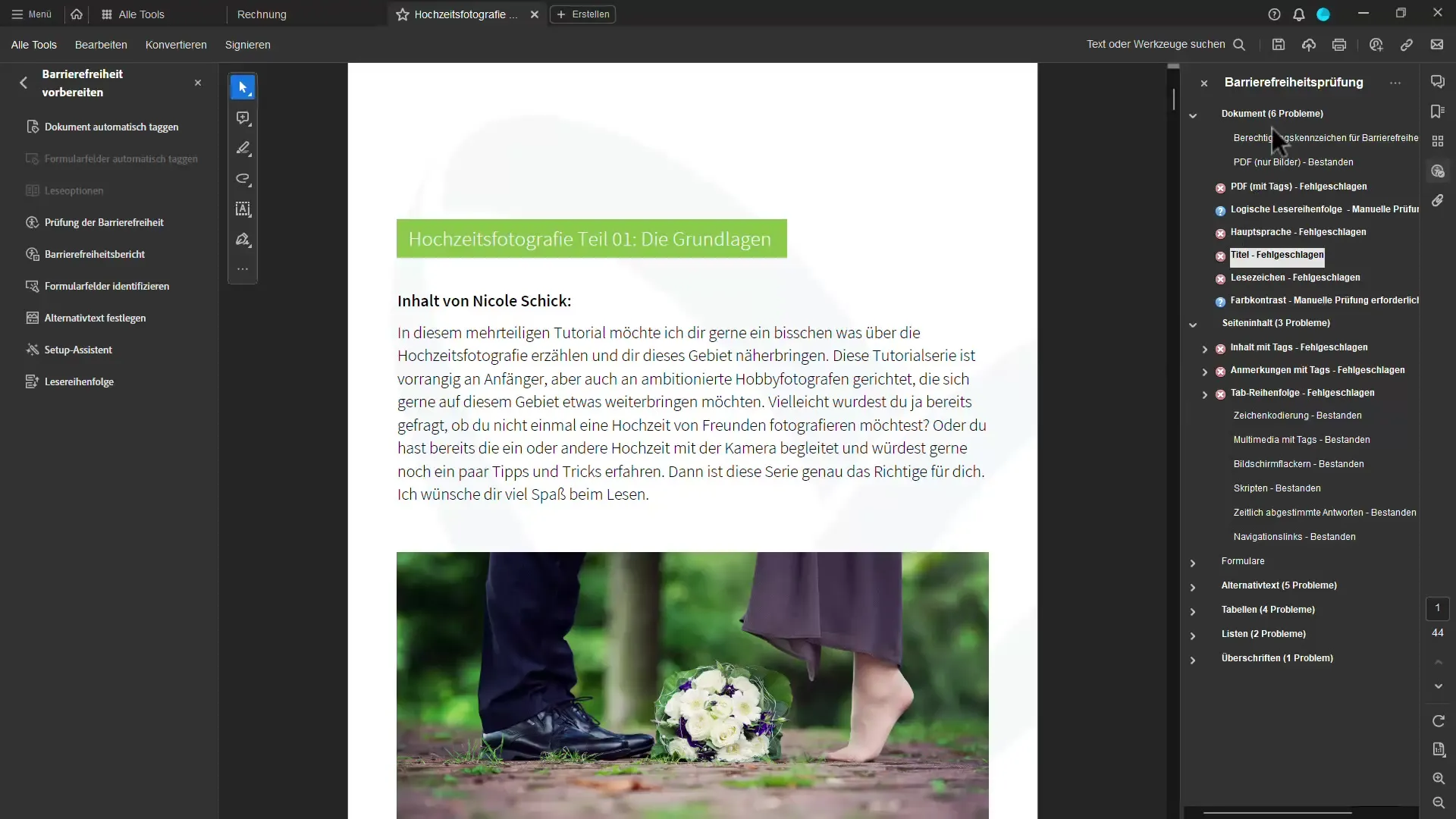
Ak počas kontroly zistíš problémy, ako je chýbajúci text alebo hlavný jazyk, je veľmi jednoduché ich opraviť. Klikni pravým tlačidlom myši na daný problém a vyber "Opraviť".
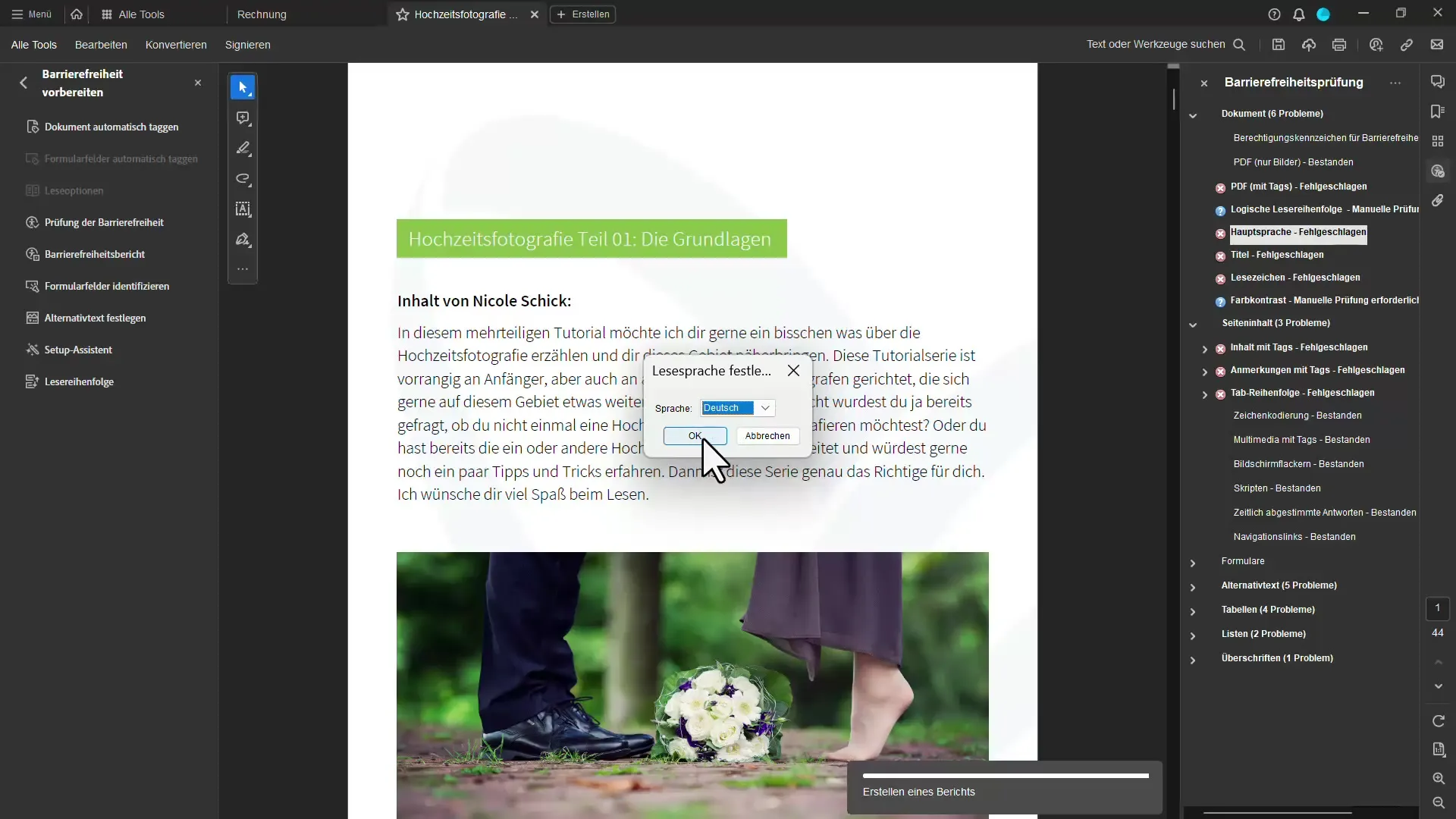
Zadaj požadovaný jazyk, napríklad "Nemecky", a korekcia sa okamžite vykoná.
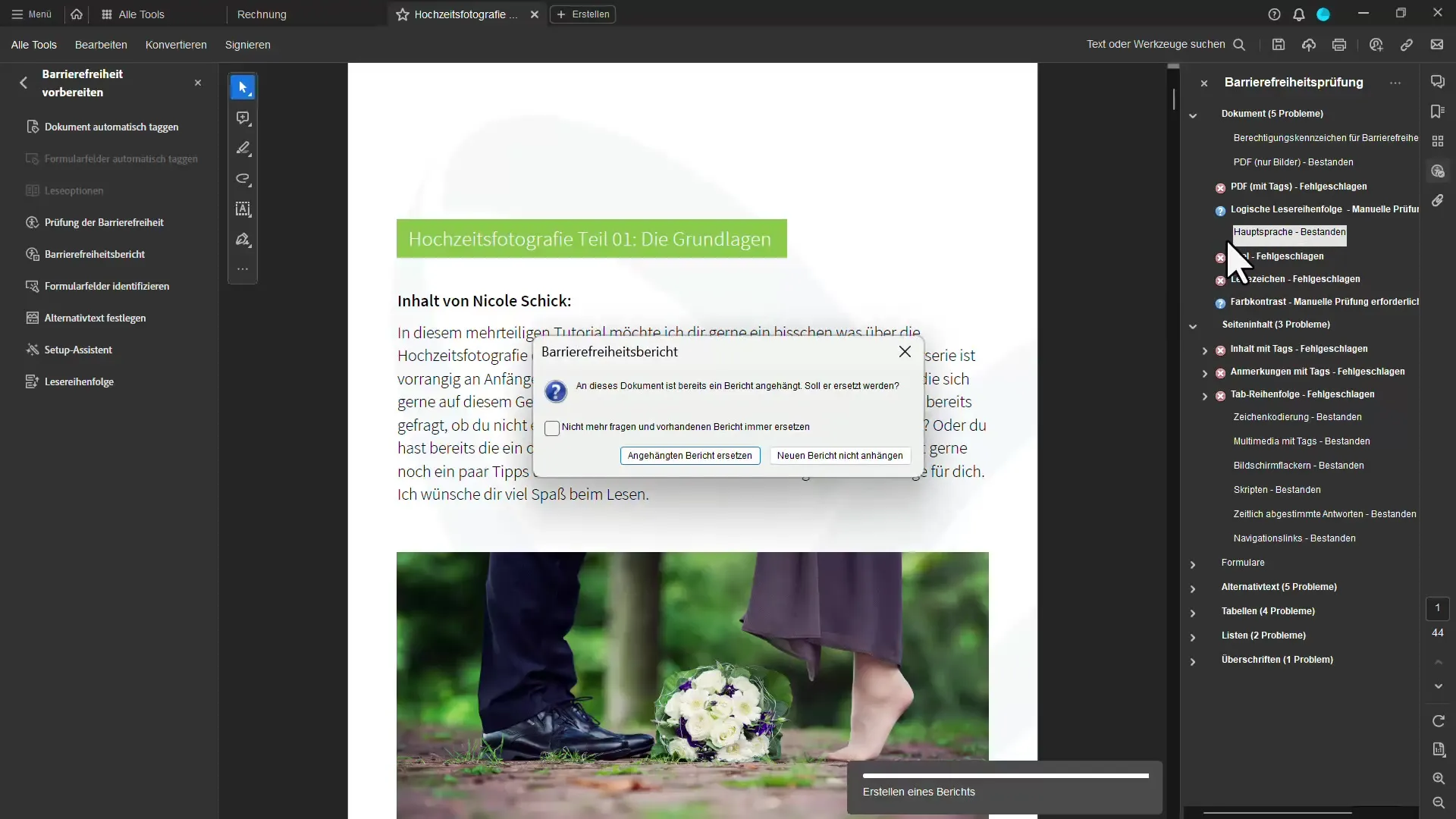
Pripojí sa nový dokument a teraz môžeš rozhodnúť, či chceš zobraziť celú správu. Tá ti poskytne komplexný prehľad všetkých problémov a ich možných riešení. Ak klikneš na chybu ako chýbajúci názov, získaš ďalšie odkazy na ďalšie informácie.
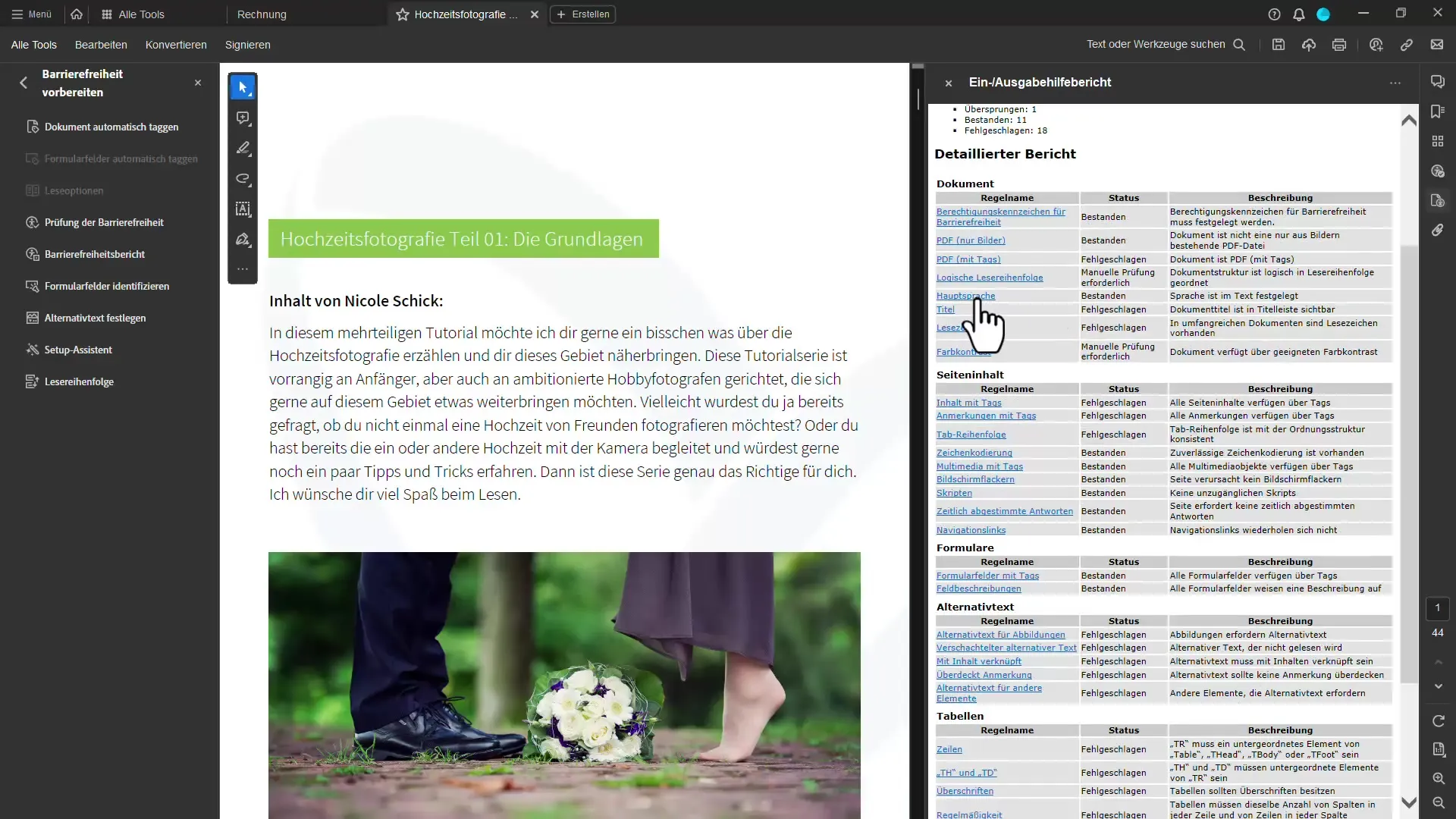
Okrem toho môžeš upraviť poradie čítania dokumentu. Je to obzvlášť užitočné na určenie, ako sa má text čítať. Označ oblasti, ktoré patria do bežného textového odseku alebo titulku.
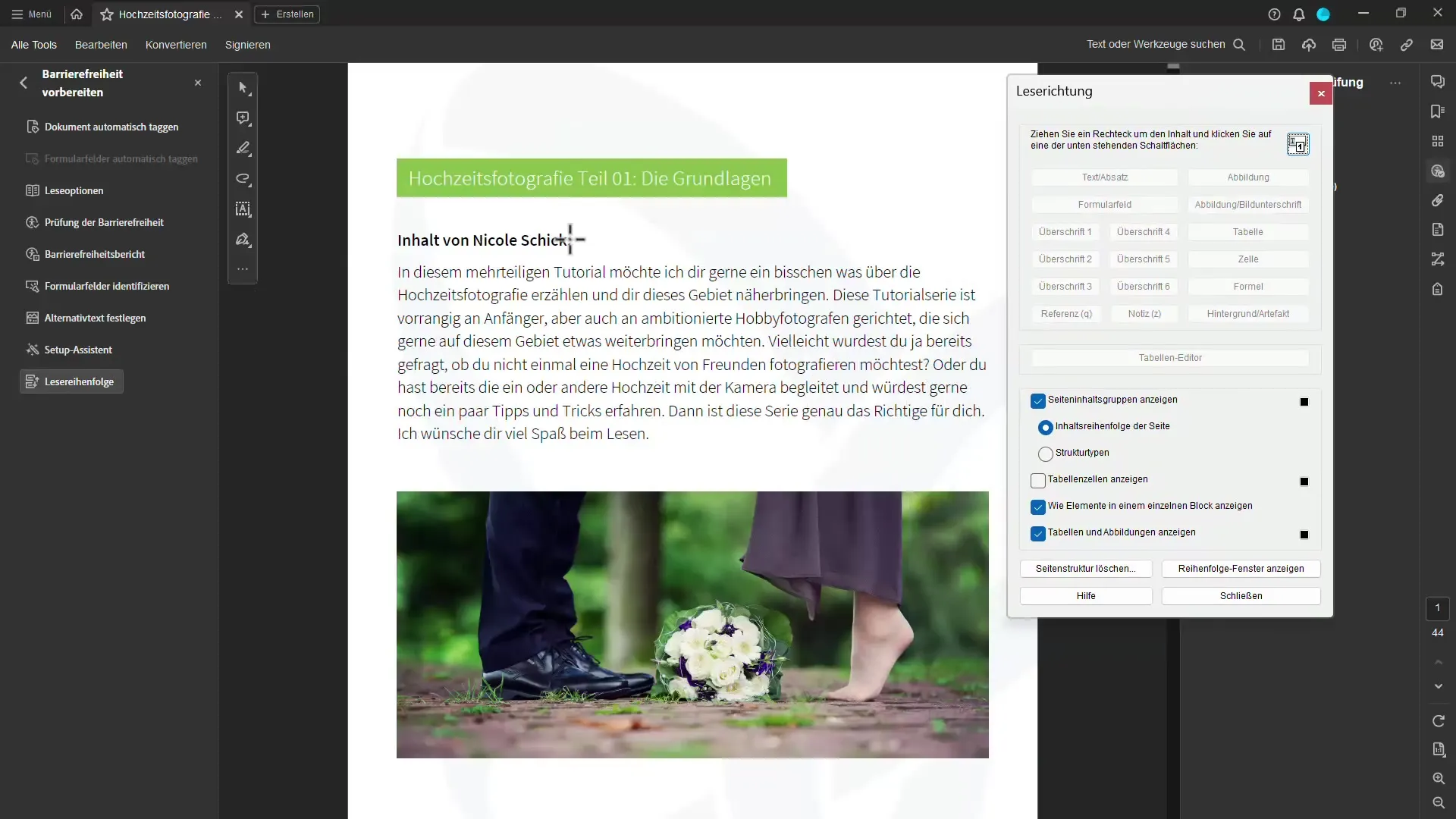
Ak chceš pridať alternatívne texty k obrázkom, vyber najprv obrázok. Potom klikni pravým tlačidlom myši a vyber "Upraviť alternatívny text". Zadaj popis, napríklad "Topánky a svadobný kytica", aby softvér, ktorý číta dokument, správne prenášal informácie.
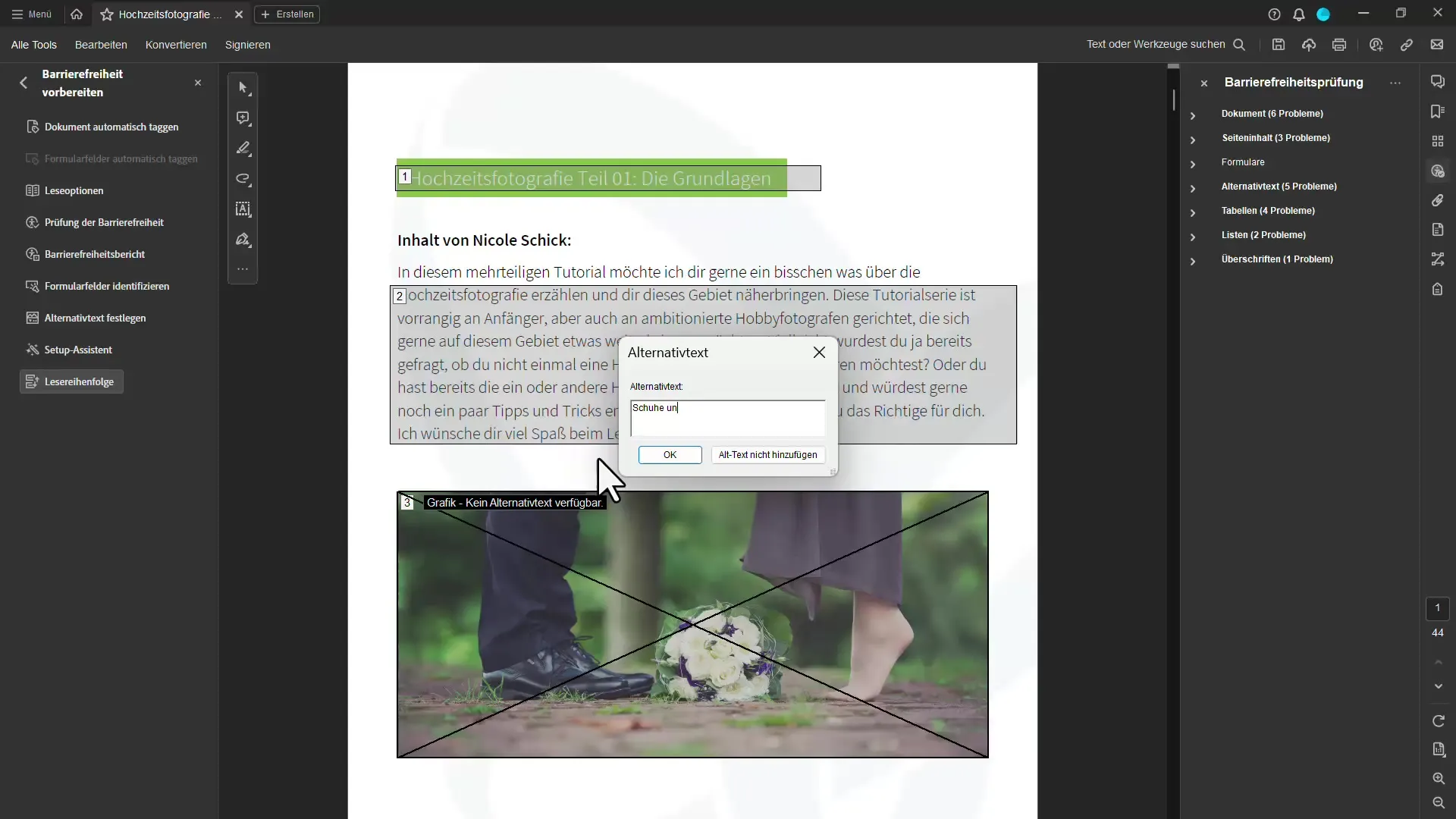
Týmito jednoduchými krokmi si zvládneš prístupnosť v tvojich PDFs a zaistíš, že budú prístupné pre všetkých.
Zhrnutie
Vytváranie prístupných PDFs v programe Adobe Acrobat je možné, ak dodržiavaš správne kroky. Kontrola a oprava sú rýchlo vykonané s integrovanými nástrojmi. Nezabudni pridať alternatívne texty, aby mali prístup k obsahu aj vizuálne obmedzené osoby.
Často kladené otázky
Čo je prístupnosť pre PDF?Prístupnosť vo formáte PDF znamená, že dokument je navrhnutý tak, aby ho mohli využívať aj ľudia so zdravotným postihnutím, najmä so zrakovými problémami.
Ako môžem skontrolovať prístupnosť svojho PDF dokumentu?Použite možnosť „Overiť prístupnosť“ v programe Adobe Acrobat a vyberte požadované možnosti.
Čo robiť, ak moje PDF dokumenty nie sú prístupné?Využite nástroje na korekcie v programe Adobe Acrobat a pridajte alternatívne texty k obrázkom na zlepšenie prístupnosti.
Môže prístupnosť zlepšiť čitateľnosť pre všetkých?Áno, prístupný dizajn často zlepšuje používateľskú skúsenosť tým, že robí dokument jasnejším a štrukturovanejším.
Aké špeciálne možnosti ponúka Adobe Acrobat na zlepšenie prístupnosti?Adobe Acrobat poskytuje funkcie na kontrolu, korekciu chýb a pridávanie alternatívnych textov k obrázkom.

